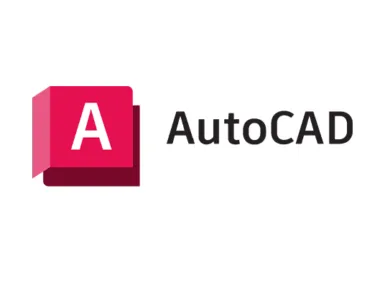Déplacer des applications vers la carte SD est un excellent moyen de libérer de l’espace sur le mémoire de votre téléphone. Très pratique pour les téléphones qui n’ont que peu de stockage interne ou ceux qui ont des applications ou des jeux gourmands. En transférant les fichiers encombrants de votre téléphone vers votre carte SD, votre téléphone aura plus d’espace libre, lui permettant d’avoir une meilleure fonctionnalité et d’être plus performant. Ce tutoriel vous montre comment procéder pour déplacer des applications ou transférer des fichiers de votre smartphone ou tablette Android vers votre carte mémoire.
En transférant directement les fichiers sur la carte SD

Pour transférer un fichier vers une carte SD:
- Allez dans votre espace de stockage interne. Vous y verrez les différents fichiers de votre smartphone.
- Trouvez les dossiers que vous souhaitez transférer vers votre carte SD.
- Cochez toutes les applications que vous souhaitez transférer vers la carte SD.
- Appuyez sur la petite icône à trois points situés en haut de l’écran, généralement dans la partie droite de l’écran.
Vous aurez alors différentes suggestions entre lesquelles vous pouvez choisir pour déplacer des applications selon ce que vous souhaitez faire.
- Appuyez sur Copier ou Déplacer, puis sur la carte SD.
- Choisissez ensuite l’emplacement dans lequel vous allez mettre le fichier.
- Puis tapez sur OK ou Terminer pour finaliser le transfert.
Il est possible que cette fonctionnalité ne soit pas disponible sur certaines versions d’Android. Si tel est votre cas, vous devez utiliser une autre méthode choisir pour déplacer des applications en passant par le formatage de la carte mémoire.
En formatant la carte mémoire
Comme le transfert d’applications présente certaines limites, notamment le refus de transfert sur un espace de stockage externe, vous pouvez faire une configuration pour que votre carte SD puisse fonctionner comme un stockage interne. Grâce à cette méthode, votre carte mémoire sera considérée par le système d’exploitation comme une extension de la mémoire interne de votre appareil Android. Vos applications peuvent alors se placer dans l’un ou dans l’autre sans problème. Pour ce faire:
- Comme il s’agit ici d’effacer tout le contenu de votre carte SD, assurez vous de sauvegarder au préalable toutes vos données en vous servant d’une application cloud.
- Accédez à vos paramètres, entrez dans Stockage et appuyez sur la carte SD
- Appuyez sur Formater en interne
Une nouvelle partition sera ainsi créée et le système de fichiers réécrit, avec tout le contenu de la carte SD effacé. Votre carte à mémoire est à présent disponible pour recevoir des fichiers et des applications. Notez tout de même que ce processus crypte votre carte. Ce qui fait que cette dernière doit rester en continu dans votre smartphone, mais ne peut être utilisée sur d’autres appareils.
Il faut, toutefois, savoir que les applications ne peuvent pas toutes être transférées sur la carte mémoire. Il se peut que cette fonctionnalité ne soit pas disponible pour certaines applications.
Découvrez Comment récupérer des photos supprimées sur Android
En utilisant une application de transfert de fichiers
Deux raisons peuvent être à l’origine des applications qui ne peuvent pas se déplacer vers la carte SD. La première est que le développeur a choisi volontairement de bloquer le transfert de l’application vers la carte SD pour s’assurer que le produit soit toujours fonctionnel. La seconde est que l’application a été conçue pour utiliser certaines fonctionnalités spécifiées et le fait qu’elle ne puisse pas se déplacer garantit un fonctionnement sans aucune difficulté. Mais ces deux cas peuvent tout de même être contournés, si vous souhaitez vraiment libérer de l’espace dans votre smartphone Android.
Il existe de nombreuses fonctionnalités de transfert de fichiers permettant de déplacer des applications. L’une d’entre elles est Files To SD card. Pour l’utiliser:
- Téléchargez l’application gratuitement sur Google Play Store
- Installez-là, puis appuyez dessus afin de l’ouvrir
- Vous aurez une liste des applications que vous pouvez transférer.
- Choisissez l’application à transférer
- Appuyez sur sélectionner pour autoriser l’application à utiliser la carte SD
- Le transfert va commencer et l’application vous avertira une fois que celui-ci sera terminé.
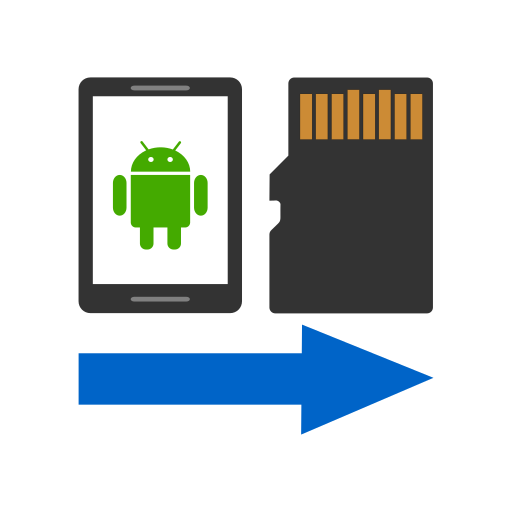
Il est à noter que cette application ne déplace pas les fichiers systèmes de vos applications, mais seulement certains éléments de l’application. Ce qui vous permet tout de même de gagner de l’espace.